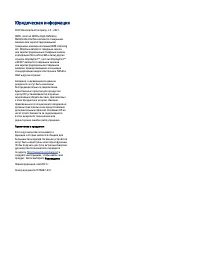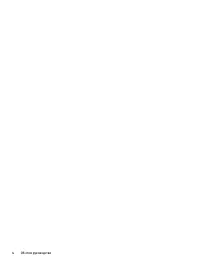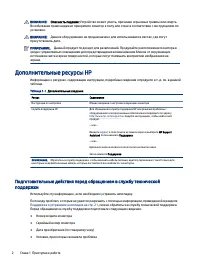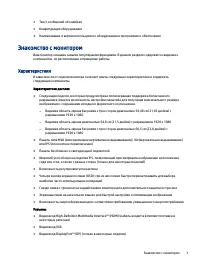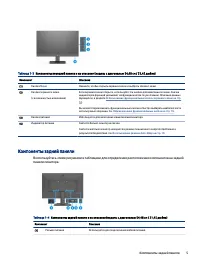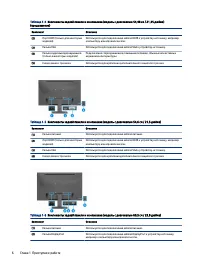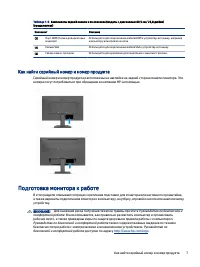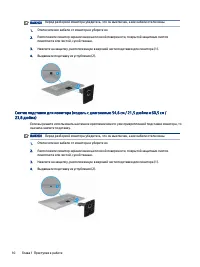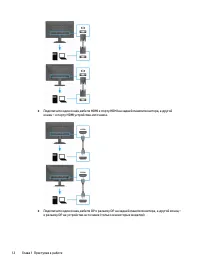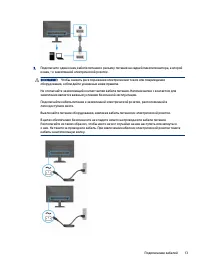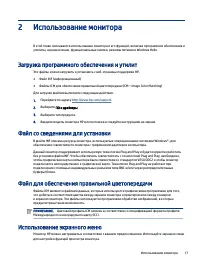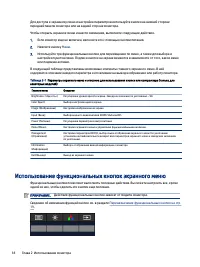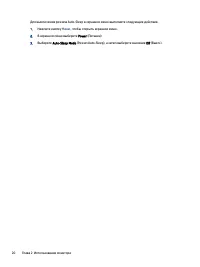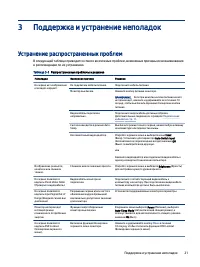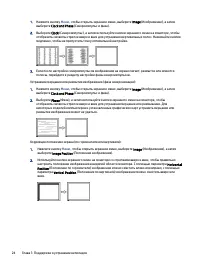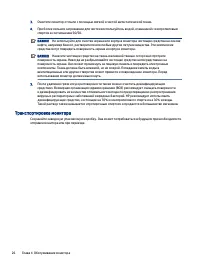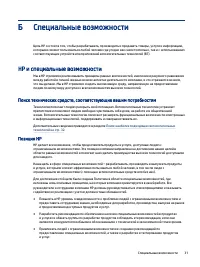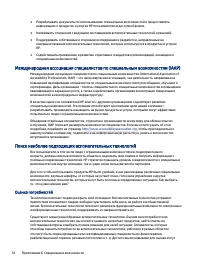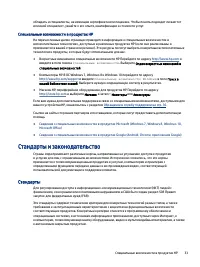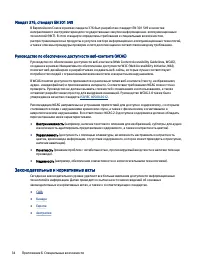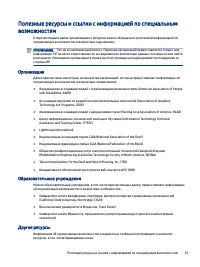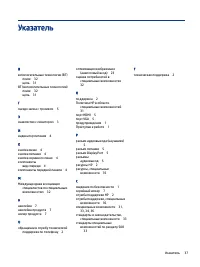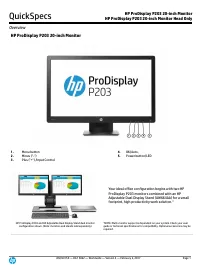Страница 2 - Юридическая информация
Юридическая информация © HP Development Company, L.P., 2021. HDMI, логотип HDMI и High-Definition Multimedia Interface являются товарными знаками или зарегистрированными товарными знаками компании HDMI Licensing LLC. Windows является товарным знаком или зарегистрированным товарным знаком корпорации ...
Страница 3 - Об этом руководстве
Об этом руководстве Данное руководство содержит технические характеристики, а также сведения о функциях, настройке и использовании программного обеспечения монитора. Некоторые модели монитора могут не поддерживать отдельных функций, описываемых в настоящем руководстве. ВНИМАНИЕ! Указывает на опасную...
Страница 5 - Содержание
Содержание 1 Приступая к работе .............................................................................................................................................................. 1 Важная информация о безопасности..............................................................................
Страница 7 - Приступая к работе; Важная информация о безопасности
Приступая к работе 1 В этой главе приводятся сведения о безопасности и дополнительных ресурсах HP. Важная информация о безопасности В комплект поставки монитора может входить адаптер переменного тока и кабель питания. Если используется другой кабель, необходимо, чтобы источник питания и тип соединит...
Страница 8 - Дополнительные ресурсы HP; поддержки
ВНИМАНИЕ! Опасность падения: Устройство может упасть, причинив серьезные травмы или смерть. Во избежание травм надежно прикрепите монитор к полу или стене в соответствии с инструкциями по установке. ВНИМАНИЕ! Данное оборудование не предназначено для использования в местах, где могут присутствовать д...
Страница 9 - Знакомство с монитором; Характеристики
● Текст сообщений об ошибках ● Конфигурация оборудования ● Наименование и версия используемого оборудования и программного обеспечения Знакомство с монитором Ваш монитор оснащен самыми популярными функциями. В данном разделе содержатся сведения о компонентах, их расположении и принципах работы. Хара...
Страница 10 - Компоненты передней панели
● Разъем аудиовхода ● Функция Plug and Play (если поддерживается операционной системой) Подставка для монитора ● Съемная подставка для использования различных вариантов установки монитора ● Устройство HP Quick Release 2 позволяет быстро, одним щелчком прикреплять монитор к подставке и также легко сн...
Страница 13 - Как найти серийный номер и номер продукта; Подготовка монитора к работе
Таблица 1-6 Компоненты задней панели и их описание (модель с диагональю 60,5 см / 23,8 дюйма) (продолжение) Компонент Описание (3) Порт HDMI (только для некоторых моделей) Используется для подключения кабеля HDMI к устройству-источнику, например компьютеру или игровой консоли. (4) Разъем VGA Использ...
Страница 14 - Крепление подставки для монитора (модель с диагональю 54,48 см /
ВАЖНО! Во избежание повреждения монитора не прикасайтесь к поверхности ЖК-панели. Нажатие на панель может вызвать неоднородность цветов или нарушение ориентации жидких кристаллов. В этом случае нормальное состояние экрана не восстановится. ВАЖНО! Чтобы предотвратить возникновение царапин, повреждени...
Страница 15 - Монтаж панели монитора
Крепление подставки для монитора (модель с диагональю 54,6 см / 21,5 дюйма и 60,5 см / 23,8 дюйма) От правильности крепления подставки для монитора зависит безопасность эксплуатации. В этом разделе описывается процесс надежного крепления подставки к монитору. СОВЕТ: Продумайте расположение монитора,...
Страница 17 - Подключение кабелей
Крепление панели монитора к монтажному устройству (только для некоторых моделей) Чтобы прикрепить монтажное устройство, могут потребоваться дополнительные инструменты, например отвертка (продается отдельно). Во избежание повреждений монитора следуйте приведенным ниже инструкциям. 1. Выверните четыре...
Страница 20 - Настройка положения монитора; Установка защитного тросика
Настройка положения монитора Для обеспечения эргономичного рабочего пространства монитор имеет возможность наклона. ВНИМАНИЕ! Для снижения риска получения тяжелой травмы прочтите Руководство по безопасной и комфортной работе. В нем описывается, как правильно разместить компьютер и организовать рабоч...
Страница 21 - для некоторых моделей)
ПРИМЕЧАНИЕ. Если при нажатии кнопки питания ничего не происходит, возможно, включена функция блокировки кнопки питания. Чтобы выключить эту функцию, нажмите и удерживайте кнопку питания монитора в течение 10 секунд. ПРИМЕЧАНИЕ. На некоторых мониторах HP индикатор питания можно выключить в экранном м...
Страница 23 - Использование монитора; Загрузка программного обеспечения и утилит
Использование монитора 2 В этой главе описывается использование монитора и его функций, включая программное обеспечение и утилиты, экранное меню, функциональные кнопки, режимы питания и Windows Hello. Загрузка программного обеспечения и утилит Эти файлы можно загрузить и установить с веб-страницы по...
Страница 24 - Использование функциональных кнопок экранного меню
Для доступа к экранному меню и настройки параметров используйте кнопки на нижней стороне передней панели монитора или на задней стороне монитора. Чтобы открыть экранное меню и внести изменения, выполните следующие действия. 1. Если монитор еще не включен, включите его с помощью кнопки питания. 2. На...
Страница 25 - Переназначение функциональных кнопок; Использование режима Auto-Sleep
Таблица 2-2 Названия и описания кнопок Кнопка Описание (1) Кнопка Меню Используется для открытия главного экранного меню, выбора элементов экранного меню и закрытия экранного меню. (2) Кнопка Яркость Назначаемая функциональная кнопка Регулирует яркость экрана монитора. (3) Кнопка Цвет Назначаемая фу...
Страница 27 - Устранение распространенных проблем
Поддержка и устранение неполадок 3 Устранение распространенных проблем В следующей таблице приводится список возможных проблем, возможные причины их возникновения и рекомендации по их устранению. Таблица 3-1 Распространенные проблемы и решения Неполадки Возможная причина Решение На экране нет изобра...
Страница 28 - Блокировка кнопок; Использование функции автоматической настройки
Таблица 3-1 Распространенные проблемы и решения (продолжение) Неполадки Возможная причина Решение На экране появляется надпись Power Button Lockout (Кнопка питания заблокирована). Включена функция блокировки кнопки питания монитора. Нажмите и удерживайте кнопку Питание в течение 10 секунд, чтобы раз...
Страница 29 - Оптимизация изображения (аналоговый вход)
3. Откройте программу автонастройки. (эту утилиту можно загрузить по адресу http://www.hp.com/support ). Отобразится шаблон проверки настройки. 4. Нажмите клавишу esc или любую другую клавишу, чтобы остановить тестовый шаблон. Оптимизация изображения (аналоговый вход) Если необходимо настроить парам...
Страница 31 - Обслуживание монитора; Рекомендации по обслуживанию; Чистка монитора
Обслуживание монитора 4 При условии надлежащего обслуживания монитор сможет работать в течение многих лет. В этих инструкциях приведены действия, которые позволят поддерживать монитор в наилучшем состоянии. Рекомендации по обслуживанию Для улучшения качества работы и увеличения срока службы монитора...
Страница 32 - Транспортировка монитора
3. Очистите монитор от пыли с помощью мягкой и чистой антистатической ткани. 4. При более сильном загрязнении для чистки воспользуйтесь водой, смешанной с изопропиловым спиртом в соотношении 50/50. ВАЖНО! Не используйте для очистки экрана или корпуса монитора чистящие средства на основе нефти, напри...
Страница 33 - Технические характеристики; Технические характеристики модели с диагональю 54,48 см
Технические характеристики А В этом разделе приведены технические характеристики физических параметров монитора, таких как вес и размеры, а также требуемые условия эксплуатации и диапазоны характеристик источников питания. Все характеристики представляют собой типовые спецификации, предоставляемые п...
Страница 34 - Технические характеристики модели с диагональю 54,6 см; Технические характеристики модели с диагональю 60,5 см
Технические характеристики модели с диагональю 54,6 см (21,5 дюйма) В этом разделе приводятся технические характеристики монитора. Таблица А-2 Технические характеристики модели с диагональю 54,6 см (21,5 дюйма) Технические характеристики Значение Дисплей, широкоформатный Тип 54,6 см TN 21,5 дюйма Ра...
Страница 36 - Функция энергосбережения
Функция энергосбережения Данный монитор поддерживает режим пониженного энергопотребления. При обнаружении отсутствия синхронизирующих сигналов горизонтальной или вертикальной развертки монитор переходит в состояние пониженного энергопотребления. При отсутствии таких сигналов изображение на экране мо...
Страница 37 - Специальные возможности; HP и специальные возможности; Поиск технических средств, соответствующих вашим потребностям; Позиция HP
Специальные возможности Б Цель HP состоит в том, чтобы разрабатывать, производить и продавать товары, услуги и информацию, которыми сможет пользоваться любой человек где угодно как самостоятельно, так и с использованием соответствующих устройств или приложений вспомогательных технологий (ВТ). HP и с...
Страница 38 - Поиск наиболее подходящих вспомогательных технологий; Оценка потребностей
● Разрабатывать документы по использованию специальных возможностей и предоставлять информацию о продуктах и услугах HP пользователям в доступной форме. ● Налаживать отношения с ведущими поставщиками вспомогательных технологий и решений. ● Поддерживать собственные и сторонние исследования и разработ...
Страница 39 - Специальные возможности в продуктах HP; Стандарты и законодательство; Стандарты
обладать и специалисты, не имеющие сертификата или лицензии. Чтобы понять подходит ли вам тот или иной специалист, узнайте о его опыте, квалификации и стоимости услуг. Специальные возможности в продуктах HP На перечисленных далее страницах приводится информация о специальных возможностях и вспомогат...
Страница 40 - Законодательные и нормативные акты
Мандат 376, стандарт EN 301 549 В Европейском Союзе в рамках мандата 376 был разработан стандарт EN 301 549 в качестве интерактивного инструментария для государственных закупок информационно-коммуникационных технологий (ИКТ). В этом стандарте определены требования к специальным возможностям, распрос...
Страница 41 - Организации
Полезные ресурсы и ссылки с информацией по специальным возможностям К перечисленным далее организациям и ресурсам можно обращаться за полезной информацией об ограниченных возможностях и возрастных нарушениях. ПРИМЕЧАНИЕ. Это не исчерпывающий список. Перечень организаций предоставляется только для ин...
Страница 42 - Ссылки HP; Обращение в службу поддержки
● Программа предоставления технической помощи в соответствии с Законом о защите прав граждан США с ограниченными возможностями (ADA) ● Мировая комиссия по бизнесу и ограниченным возможностям МОТ ● EnableMart ● Европейский форум по вопросам ограниченных возможностей ● Job Accommodation Network ● Micr...
Страница 43 - Указатель
Указатель В вспомогательные технологии (ВТ) поиск 32 цель 31 ВТ (вспомогательные технологии) поиск 32 цель 31 Г гнездо замка с тросиком 5 З знакомство с монитором 3 И индикатор питания 4 К кнопка меню 4 кнопка питания 4 кнопка экранного меню 4 компоненты вид спереди 4 компоненты передней панели 4 М ...